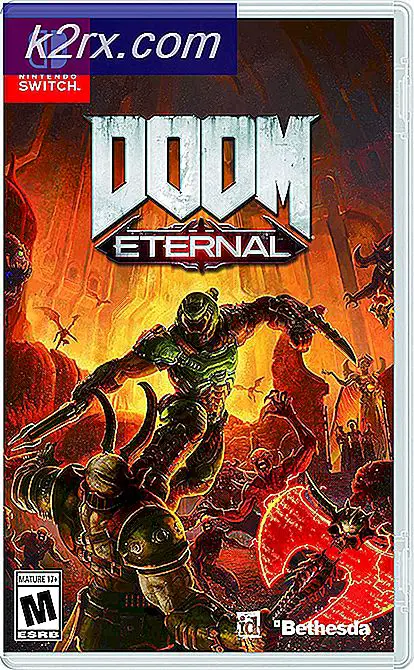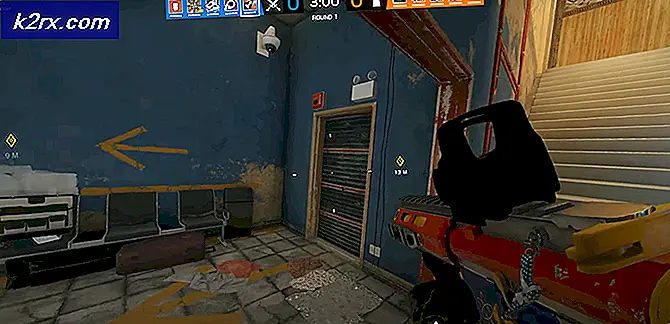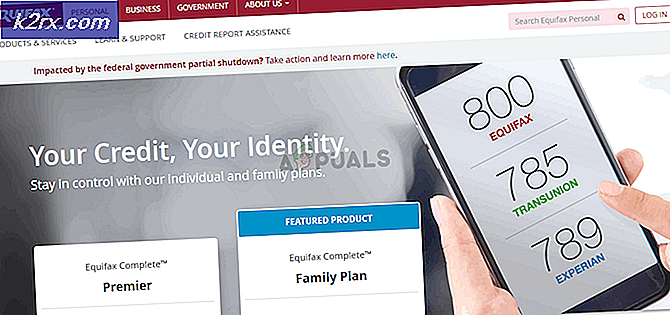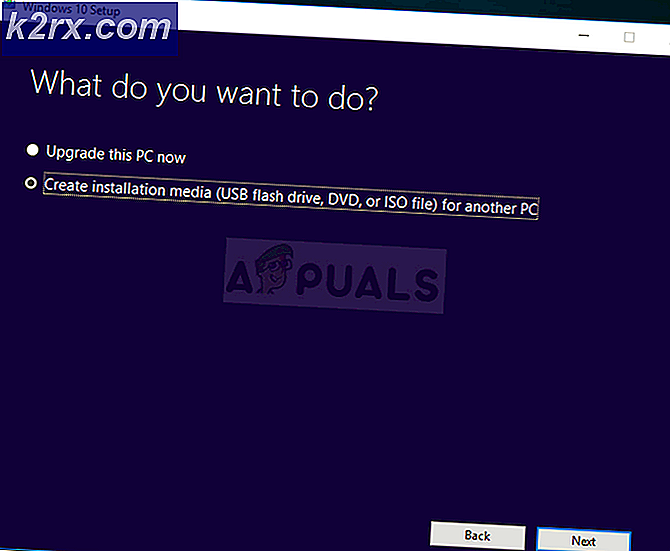Fiks: Utvidelser-fanen mangler
Enhancements-fanen lar deg kontrollere forskjellige innstillinger som Bass Boost, Virtual Surround, Room Correction osv. Feilen oppstår hyppigst etter at brukere har oppdatert fra tidligere versjoner av Windows. De fleste brukerne hevder at de har mistet forbedringsfanen under / etter oppdateringen.
Du vil være tilbøyelig til å avinstallere og deretter installere mange drivere, men det løser ikke problemet. Vi har hatt brukere av to forskjellige lyddriverleverandører (Realtek Audio Ad Conexant SmartAudio), og rapporterer problemet. I denne artikkelen vil vi dele to metoder (en hver for begge lydleverandørene) nevnt ovenfor.
Disse metodene har blitt testet og skal absolutt løse problemet, uansett hva som gjør at den bærbare datamaskinen kan ha.
Reparer korrupte systemfiler
Last ned og kjør Reimage Plus for å skanne etter korrupte filer herfra, hvis filene er funnet å være korrupte og mangler reparere dem, og fortsett deretter med Løsninger som er oppført nedenfor. Denne metoden er valgfri, men anbefales å reparere og gjenopprette endrede filer ved hjelp av andre programvare som kjører på systemet.
Metode 1: Hvis du bruker Conexant SmartAudio
I den første metoden vil vi hjelpe brukerne som har Conexant SmartAudio-drivere på sine datamaskiner. Følg disse instruksjonene:
Brann opp popup-menyen over startknappen ved å trykke på Windows-tasten + X
Fra kontrollpanelet velger du Kontrollpanel.
PRO TIPS: Hvis problemet er med datamaskinen eller en bærbar PC / notatbok, bør du prøve å bruke Reimage Plus-programvaren som kan skanne arkiver og erstatte skadede og manglende filer. Dette fungerer i de fleste tilfeller der problemet er oppstått på grunn av systemkorrupsjon. Du kan laste ned Reimage Plus ved å klikke herKlikk på koblingen Avinstaller et program under Programmer
Finn Conexant SmartAudio fra listen Alle programmer, høyreklikk på den og velg Avinstaller .
Følg instruksjonene på skjermen for å fullføre installasjonen.
Start datamaskinen på nytt.
Forbedringsfanen skal nå være tilbake der den var før oppdateringen!
Metode 2: Hvis du bruker Realtek Audio (kort / drivere)
Denne metoden skal brukes av brukere som har Realtek-lyddrivere på datamaskinen.
Brann opp pop-menyen over startknappen ved å trykke på Windows-tasten + X
Velg Enhetsbehandling fra listen.
Nå går du til delen Lyd, video og spillkontrollere .
Her bør du søke etter Realtek High Definition Audio under listen over lydenhet drivere. Høyreklikk og velg Deaktiver.
Høyreklikk igjen og denne gangen klikker du på Oppdater driverprogramvare
Velg for Bla gjennom datamaskinen min for driverprogramvare
Gå nå for La meg velge fra en liste over enhetsdriverne på datamaskinen min
Et vindu som ber deg om å velge driveren du vil installere for enheten, skal nå vises.
Du kan se en liste over tilgjengelige drivere. Klikk på High Definition lydenhet og klikk deretter Neste
Når du blir spurt, velg Ja og et bekreftelsesvindu skal vises som angir at prosessen er fullført.
Når du blir spurt om å starte om, si ja.
Vi har egentlig bare erstattet Realtek lyddriverne med standard høydefinisjons lyddriverdrivere for Windows, og dette burde gi deg forbedringsfanen tilbake! Nyt!
PRO TIPS: Hvis problemet er med datamaskinen eller en bærbar PC / notatbok, bør du prøve å bruke Reimage Plus-programvaren som kan skanne arkiver og erstatte skadede og manglende filer. Dette fungerer i de fleste tilfeller der problemet er oppstått på grunn av systemkorrupsjon. Du kan laste ned Reimage Plus ved å klikke her